دانلود درایور برای مانیتور Acer
ما بارها و بارها این واقعیت را ذکر کرده ایم که به طور کلی تمام دستگاه هایی که به یک یا چند اتصال به یک کامپیوتر متصل می شوند نیازمند رانندگی برای عملیات پایدار هستند. عجیب به اندازه کافی، اما نظارت نیز متعلق به چنین تجهیزات است. برخی ممکن است یک سوال منطقی داشته باشند: چرا نصب نرم افزار برای مانیتورهایی که به هر حال کار می کنند؟ این درست است، اما تا حدی. بیایید همه چیز را به روش نمونه ای از مانیتورهای Acer درک کنیم. برای آنها این است که ما در درس امروز به دنبال نرم افزار خواهیم بود.
محتوا
چگونه برای نصب درایور برای مانیتور Acer و چرا برای انجام آن
اول از همه باید بدانید که نرم افزار مانیتورها را قادر می سازد از قطعنامه ها و فرکانس های غیر استاندارد استفاده کنند. بنابراین، رانندگان به طور عمده برای دستگاه های عریض نصب می شوند. علاوه بر این، نرم افزار به صفحه نمایش پروفایل های رنگ صحیح کمک می کند و در صورت وجود هر گونه تنظیمات اضافی (خاموش شدن اتوماتیک، تنظیم سنسور حرکت و غیره) دسترسی به تنظیمات اضافی را فراهم می کند. در زیر پیشنهاد می کنیم راه هایی ساده برای کمک به پیدا کردن، دانلود و نصب نرم افزار مانیتور Acer خود داشته باشید.
روش 1: وب سایت سازنده
به طور سنتی، اولین چیزی که برای کمک می خواهیم، منبع رسمی سازنده تجهیزات است. برای این روش، شما باید مراحل زیر را انجام دهید.
- ابتدا شما باید مدل مانیتور را بدانید که برای آن ما نرم افزار را جستجو و نصب خواهیم کرد. اگر شما قبلا این اطلاعات دارید، می توانید اولین امتیاز را از دست بدهید. معمولا نام مدل و شماره سریال روی جعبه و قسمت پشتی دستگاه خود نشان داده می شود.
- اگر شما فرصتی برای پیدا کردن اطلاعات در این روش ندارید، می توانید دکمه های Win و R را در صفحه کلید به طور همزمان فشار دهید و کد زیر را در پنجره ای که باز می شود وارد کنید.
- به قسمت "Screen" بروید و در این صفحه خط نمایش مدل مانیتور را پیدا کنید.
- علاوه بر این، شما می توانید از برنامه های خاص مانند AIDA64 یا اورست . اطلاعات در مورد چگونگی استفاده از چنین برنامه هایی به طور دقیق در درس های ویژه ما شرح داده شده است.
- پس از یادگیری شماره سریال یا مدل مانیتور، بروید صفحه دانلود نرم افزار برای دستگاه های برند Acer.
- در این صفحه ما باید شماره مدل یا شماره سریال آن را در فیلد جستجو وارد کنید. پس از آن، روی دکمه «یافتن» کلیک کنید، که در سمت راست قرار دارد.
- شما همچنین می توانید به طور مستقل یک جستجوی نرم افزاری را انجام دهید، با مشخص کردن دسته بندی تجهیزات، سری ها و مدل ها در زمینه های مربوطه.
- برای اینکه در مجموعه ها و مجموعه ها اشتباه نکنیم، توصیه می کنیم از خط جستجو استفاده کنید.
- در هر صورت، پس از جستجوی موفقیت آمیز، به صفحه دانلود نرم افزار برای یک مدل دستگاه خاص منتقل خواهید شد. در همان صفحه شما بخش های لازم را مشاهده خواهید کرد. اول از همه، سیستم عامل نصب شده را در منوی کشویی انتخاب کنید.
- در حال حاضر شاخه را با نام "Driver" باز کنید و نرم افزار لازم را در آن مشاهده کنید. نسخه نرم افزار، تاریخ انتشار آن و اندازه فایل نیز نشان داده شده است. برای آپلود فایل ها، فقط روی دکمه دانلود کلیک کنید.
- آرشیو با نرم افزار لازم دانلود می شود. در پایان دانلود شما باید تمام مطالب خود را در یک پوشه استخراج کنید. پس از باز کردن این پوشه، خواهید دید که هیچ فایل اجرایی با پسوند "* .exe" در آن وجود ندارد . چنین رانندگان نیاز به نصب متفاوت دارند.
- "مدیریت دستگاه" را باز کنید . برای انجام این کار، فقط دکمه "Win + R" را در صفحه کلید فشار دهید و در پنجره ظاهر enter
devmgmt.msc. پس از آن، دکمه "Enter" یا دکمه "OK" را در همان پنجره فشار دهید . - در «مدیریت دستگاه» بخش «مانیتور» را جستجو کنید و آن را باز کنید. این تنها یک مورد خواهد بود. این دستگاه شماست
- با کلیک راست بر روی این خط کلیک کرده و خط اول را در منوی context که "Update drivers" نامیده می شود را انتخاب کنید .
- در نتیجه، شما یک پنجره با انتخاب نوع جستجوی نرم افزار بر روی کامپیوتر خواهید دید. در این وضعیت، ما به گزینه "نصب دستی" علاقه مند هستیم . روی خط با نام مناسب کلیک کنید.
- گام بعدی تعیین مکان فایل های مورد نیاز است. یک مسیر به آنها را به صورت دستی در یک خط ثبت کنید، یا دکمه «مرور» را فشار دهید و پوشه ای با اطلاعات استخراج شده از بایگانی را در پوشه فایل ویندوز مشخص کنید. وقتی مسیر مشخص شده است، روی دکمه "بعدی" کلیک کنید.
- در نتیجه، سیستم برای جستجو در نرم افزار در محل مشخص شده شما شروع به کار خواهد کرد. اگر نرم افزار لازم را دانلود کرده اید، رانندگان به طور خودکار نصب می شوند و دستگاه در «مدیر دستگاه» شناسایی می شود .
- در این دانلود و نصب نرم افزار به این ترتیب تکمیل خواهد شد.

dxdiag
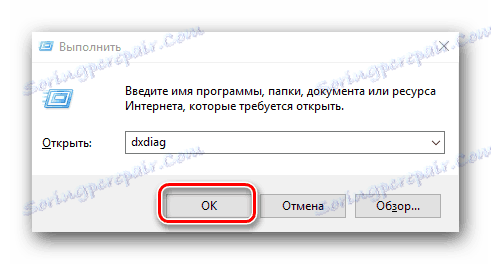
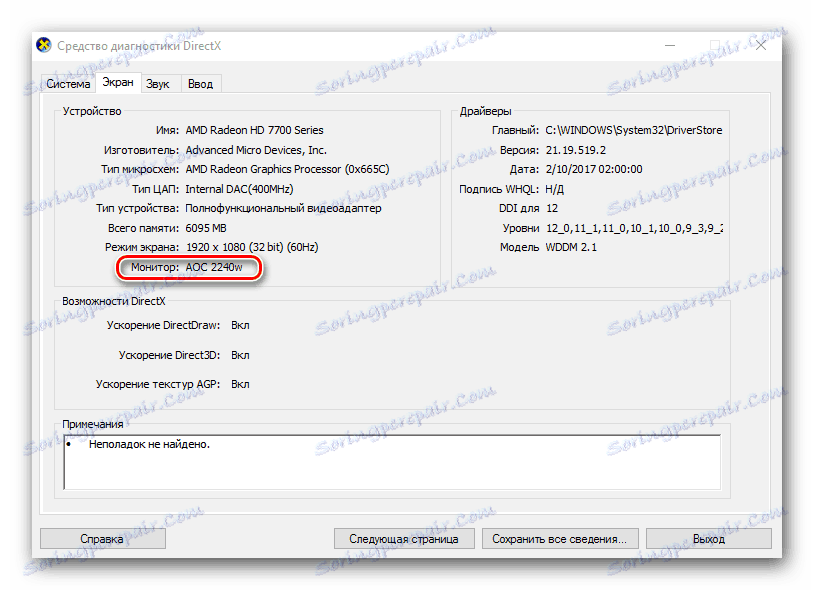
درس: با استفاده از برنامه AIDA64
درس: نحوه استفاده از اورست
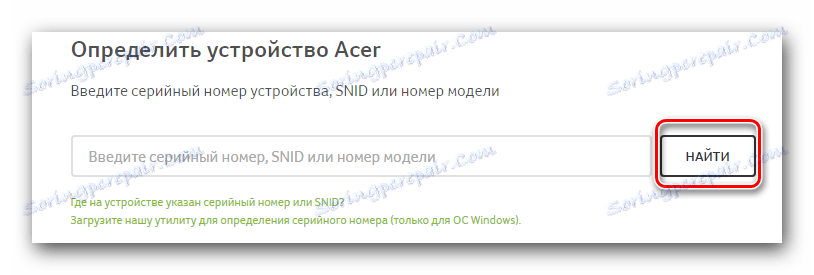
لطفا توجه داشته باشید که در قسمت جستجو لینک با عنوان "دانلود ابزار ما برای تعیین شماره سریال (فقط برای سیستم عامل ویندوز)" وجود دارد. این تنها مدل و شماره سریال مادربرد، نه مانیتور را تعیین می کند.

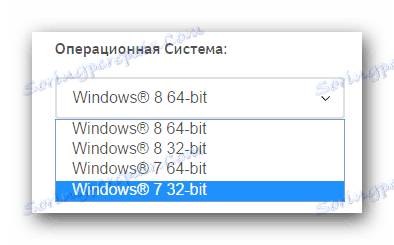
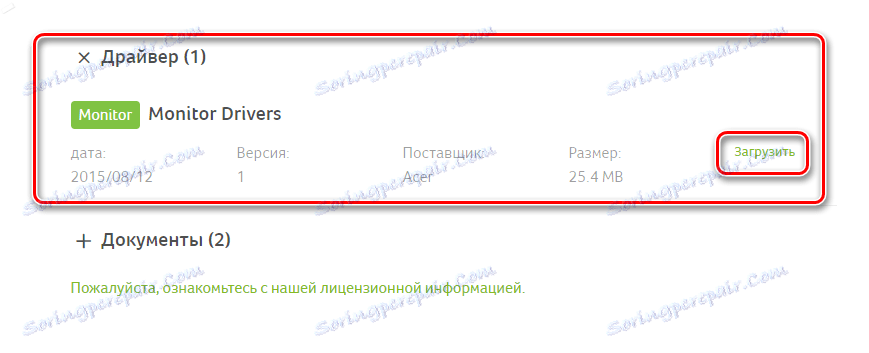
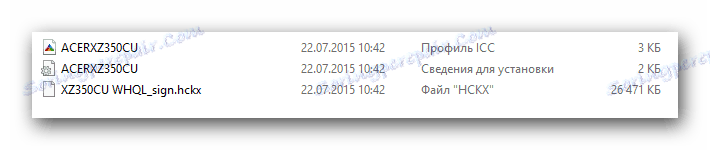
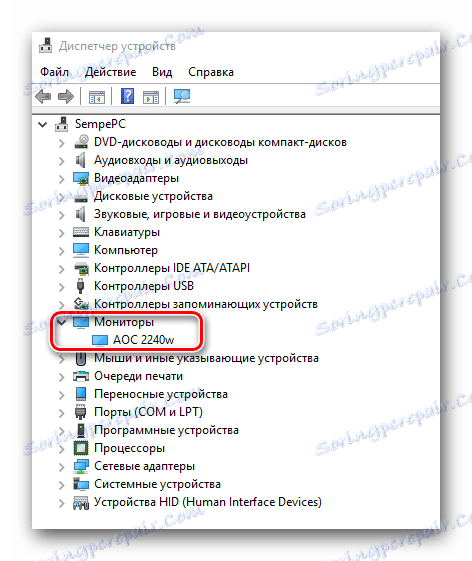
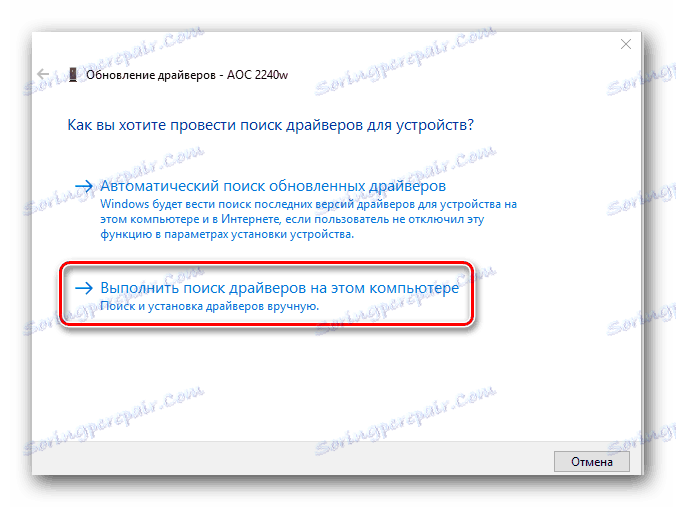
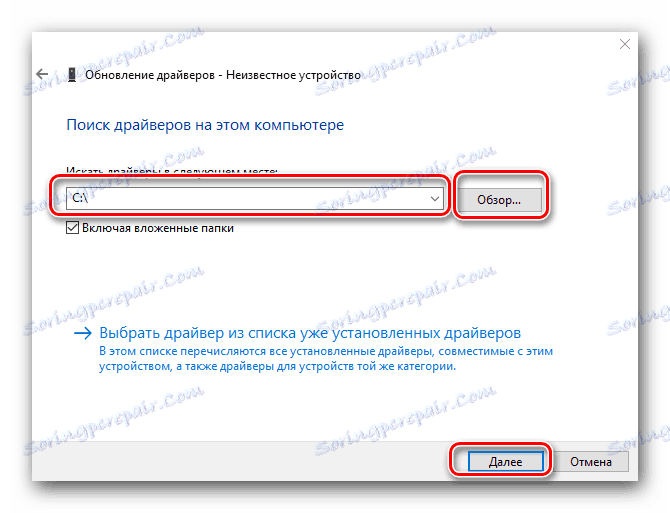
روش 2: نرم افزار برای به روز رسانی نرم افزار به صورت خودکار
ما بارها و بارها از آب و برق این نوع را ذکر کرده ایم. ما یک درس عمده جداگانه را برای بررسی بهترین و محبوب ترین برنامه ها اختصاص داده ایم که توصیه می کنیم خود را با آن آشنا کنید.
درس: بهترین نرم افزار برای نصب درایورها
کدام برنامه برای انتخاب شما مناسب است اما ما توصیه می کنیم با استفاده از آنهایی که به طور مداوم به روز شده اند و پایگاه داده خود را از دستگاه های پشتیبانی شده و نرم افزار را پر کنید. محبوب ترین نماینده چنین خدماتی است راه حل Driverpack . این بسیار آسان برای استفاده است، بنابراین حتی یک کاربر تازه کار PC می تواند آن را اداره کند. اما اگر در استفاده از این برنامه مشکل دارید، درس ما به شما کمک خواهد کرد.
درس: چگونه با استفاده از DriverPack Solution، رانندگان را بر روی رایانه خود بهروز کنید
لطفا توجه داشته باشید که مانیتورها متعلق به آن دستگاههایی هستند که همیشه توسط چنین خدماتی تعریف نمی شوند. این اتفاق می افتد زیرا به ندرت در سراسر دستگاه هایی که نرم افزار از طریق معمول "نصب جادوگر" نصب شده است، می آید. اکثر رانندگان باید به صورت دستی نصب شوند. احتمال دارد که این روش به شما کمک نخواهد کرد.
روش 3: سرویس جستجوی آنلاین نرم افزار
برای استفاده از این روش ابتدا باید مقدار شناسه تجهیزات خود را تعیین کنید. این روش به شرح زیر است:
- ما نقاط 12 و 13 روش اول را انجام می دهیم. به عنوان یک نتیجه، ما "مدیر دستگاه" و "مانیتور" برگ باز خواهد شد.
- با کلیک راست موس روی دستگاه کلیک کنید و مورد "Properties" را در منوی باز انتخاب کنید. به عنوان یک قاعده، این مورد آخرین مورد در لیست است.
- در پنجره ای که ظاهر می شود، به برگه «جزئیات» بروید، که در بالای صفحه قرار دارد. بعد در منوی کشویی در این برگه، ملک "شناسه تجهیزات" را انتخاب کنید . در نتیجه، در منطقه زیر ارزش شناسه برای تجهیزات را مشاهده خواهید کرد. این مقدار را کپی کنید
- در حال حاضر، با دانستن این شناسه، شما باید با یکی از سرویس های آنلاین که برای پیدا کردن نرم افزار توسط ID شناسایی شده است، تماس بگیرید. لیستی از این منابع و دستورالعمل های گام به گام برای یافتن نرم افزار در آنها در درس ویژه ما شرح داده شده است.
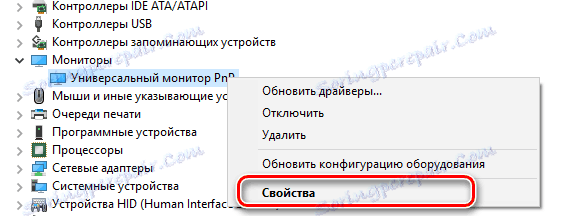
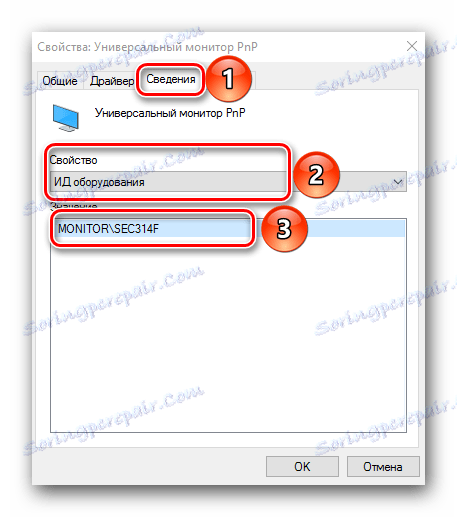
درس: جستجو برای رانندگان توسط شناسه سخت افزار
در اینجا ذات و تمام روش های اساسی که بیشترین تاثیر را از مانیتور خود می گیرند، وجود دارد. شما می توانید از رنگ های غنی و رزولوشن عالی در بازی ها، برنامه ها و فیلم های مورد علاقه خود لذت ببرید. اگر سؤالی داشتید که نمیتوانید جوابها را پیدا کنید، لطفا در نظرات نظر دهید. ما سعی خواهیم کرد تا به شما کمک کنیم.
